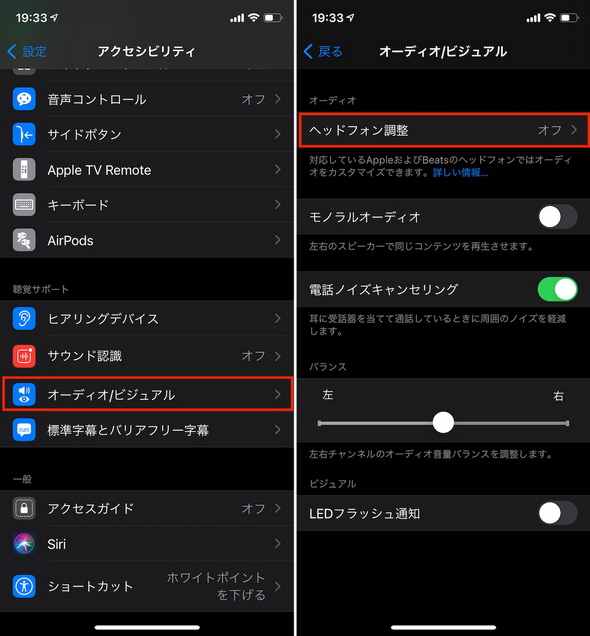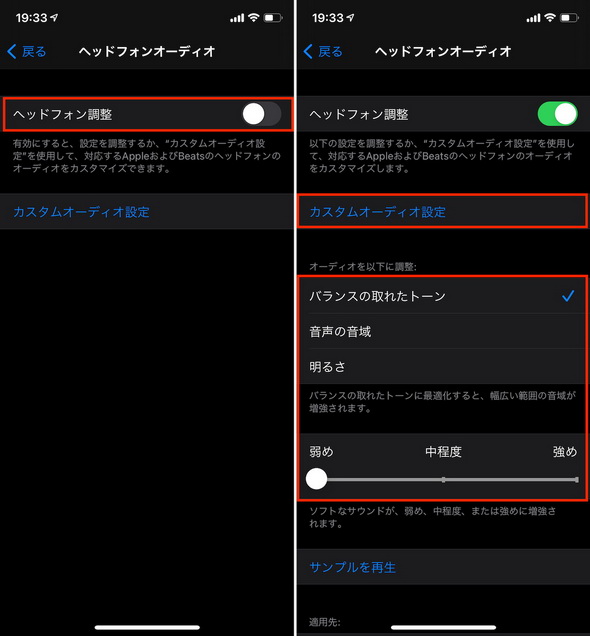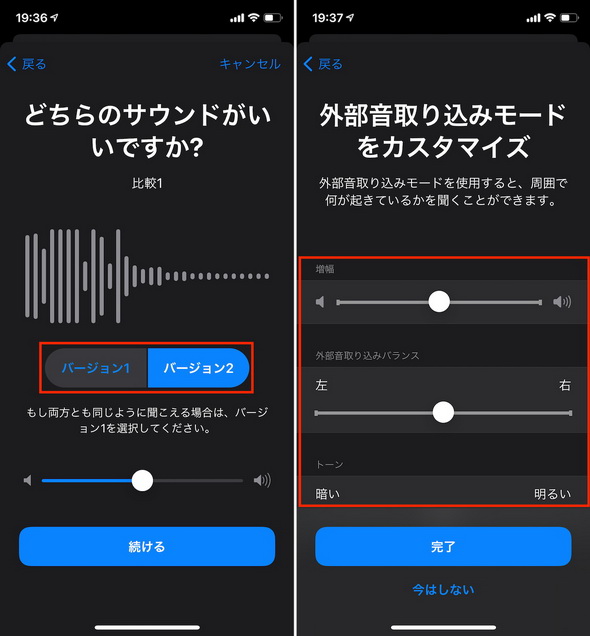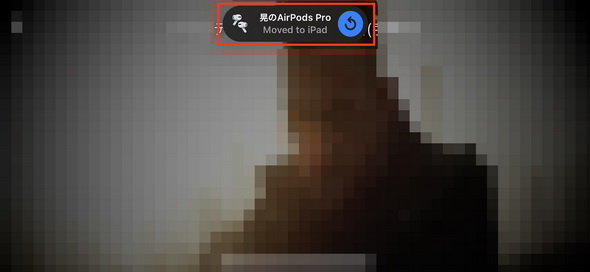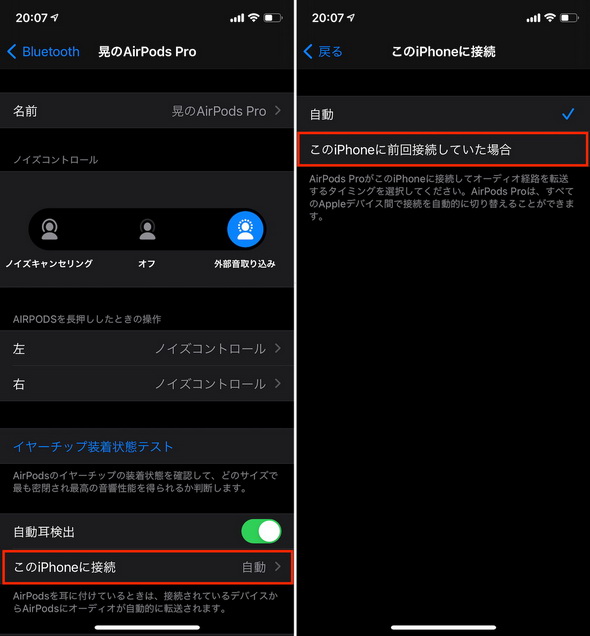AirPods Proが対応した「空間オーディオ」とは? iOS 14では音楽体験も変わる(2/2 ページ)
音の聞こえ方をカスタマイズしておこう
AirPodsおよびBearsのイヤフォン、ヘッドフォンのうち、H1チップを搭載する製品では、「ヘッドフォン調整」という機能に対応した。具体的には、「AirPods Pro」「AirPods(第2世代)」「EarPods」「Powerbears」「Powerbears Pro」「Solo Pro」が該当する。
ヘッドフォン調整を行うことで、強く聞こえる音域のカスタマイズや、外部音取り込みモードの際の聞こえ方のカスタマイズが可能だ。
音域を調整する手順としては、「設定」>「アクセシビリティ」>「オーディオ/ビジュアル」>「ヘッドフォン調整」を選択してから、「ヘッドフォン調整」をオンにする。その後、「バランスの取れたトーン」「音声の音域」「明るさ」の3項目について、それぞれスライダで3段階の調整を行おう。
同画面上部にある青字の「カスタムオーディオ設定」をタップすると、指定の手順を伴ってこうした設定を行える。また、カスタマイズを行った場合には、外部音取り込みモードのカスタマイズも可能で、音の大きさや聞こえ方のトーン、左右の偏りなどを調整できた。なお、筆者の場合には、トーンを少し暗くすることで、自分の声が自然に聞こえる変化を感じた。
複数機器で使いやすくなった
iOS 14だけでなく、iPadOS 14、macOS Big Sur、tvOS 14を搭載する機器間で連携が取れるようになったこともポイントだ。上述したH1チップを搭載したデバイスでは、音源や動画を再生したデバイスに自動で接続が切り替わる。
例えば、iPadでAirPodsを使ってApple Musicを聴いているとしよう。その状態でiPhoneで動画を再生すると、自動でAirPodsがiPhoneとの接続に切り替わる。さらにiPadでApple Musicを再生し直すと、接続はiPadの方へと戻る。接続が解除されたデバイスの画面上には「Moved to 〜」、新たに接続したデバイスには「接続しました」という通知が表示される。
再生を開始すると、それまで接続していたデバイスのコンテンツは再生が止まる。複数のApple製品を同時に活用することが多い人にとっては、非常に便利な機能だ。
ただし、家族などで1つのiPadを複数人で共有している場合には、共用デバイスで他の人が再生した音源が別の人が聴いているAirPodsで再生されてしまうこともあるだろう。不要な自動切り替えを避けるためには、AirPodsなどの設定画面にある「この〜に接続」という項目をタップし、設定を「自動」ではなく「この〜に前回接続していた場合」に変更しておこう。
関連記事
 デフォルトのブラウザ変更、AirPodsやボイスメモの音質向上も 「iOS 14」その他の注目機能
デフォルトのブラウザ変更、AirPodsやボイスメモの音質向上も 「iOS 14」その他の注目機能
2020年秋にリリース予定の「iOS 14」は、App Libraryやウィジェット、App Clipなどが目玉機能。一方、WWDC20の基調講演では語られなかったが、Safari、カメラ、App Storeなど、使用頻度の高いアプリにもアップデートがある。ここでは、iOS 14に関するその他の注目機能を紹介したい。 iOS 14で「メッセージ」アプリはどう変わった? 新機能をチェック
iOS 14で「メッセージ」アプリはどう変わった? 新機能をチェック
iOS 14では、「メッセージ」アプリに関する新機能が複数追加された。本稿では、新機能の概要をおさらいしつつ、使用感についてもまとめていく。 iOS 14では「カメラ」「写真」アプリの使い勝手が向上 細かな違いを確認した
iOS 14では「カメラ」「写真」アプリの使い勝手が向上 細かな違いを確認した
メジャーバージョンアップとなった「iOS 14」ではカメラ機能も大きく進化。「カメラ」と「写真」に特化してちょいと解説する。 iOS 14で「ウィジェット」はどう変わったのか? 使い勝手をチェック
iOS 14で「ウィジェット」はどう変わったのか? 使い勝手をチェック
iOS 14では、ホーム画面にウィジェットを配置できるようになった。ウィジェットのサイズは複数選択でき、表示内容を変更できるものもある。ホーム画面に置いても、アプリの表示がくずれないようにする工夫も見られる。 iOS 14で追加された「翻訳」アプリの実力は? Google翻訳との比較も
iOS 14で追加された「翻訳」アプリの実力は? Google翻訳との比較も
iOS 14では、新たに標準アプリとして「翻訳」アプリが追加された。日本語を含めた11言語に対応。アプリの構造はシンプルで、言語を2つ選択し、マイクボタンを押して話すと、もう片方の言語に翻訳される。
関連リンク
Copyright © ITmedia, Inc. All Rights Reserved.
アクセストップ10
- イオシスで初売り 未使用「iPhone 16(128GB)」や「AirPods Pro3」などがお得に (2026年01月06日)
- 「Suicaがないと死ぬ」──SNSで共感呼ぶ利便性とは? 将来は「改札機」すら消える (2026年01月08日)
- 2025年、ガジェット好きの筆者が葛藤の末に選んだもの、耐えたもの4選 (2026年01月06日)
- キャリアで“端末のみ”を購入するメリットと注意点【2026年1月版】 ドコモと楽天モバイルが狙い目 (2026年01月07日)
- Nothing初のエントリースマホ「Phone (3a) Lite」、4万2800円で発売 なぜ、いま市場に投入するのか (2026年01月07日)
- 楽天ペイ、楽天キャッシュ払いのポイント還元率を最大1%に引き下げ 「改悪」の声あふれる (2026年01月07日)
- 47都道府県で5G通信が速いところは? ドコモ、au、ソフトバンク、楽天モバイルでICT総研が比較(2026年1月) (2026年01月06日)
- あなたの街の「スマホ決済」キャンペーンまとめ【2026年1月版】〜PayPay、d払い、au PAY、楽天ペイ (2026年01月06日)
- iPhoneの見づらい“透明なロック画面の時計”を改善するには? (2026年01月08日)
- モトローラ、初の横折りスマートフォン「motorola razr fold」発表 開くと8.1型に (2026年01月07日)